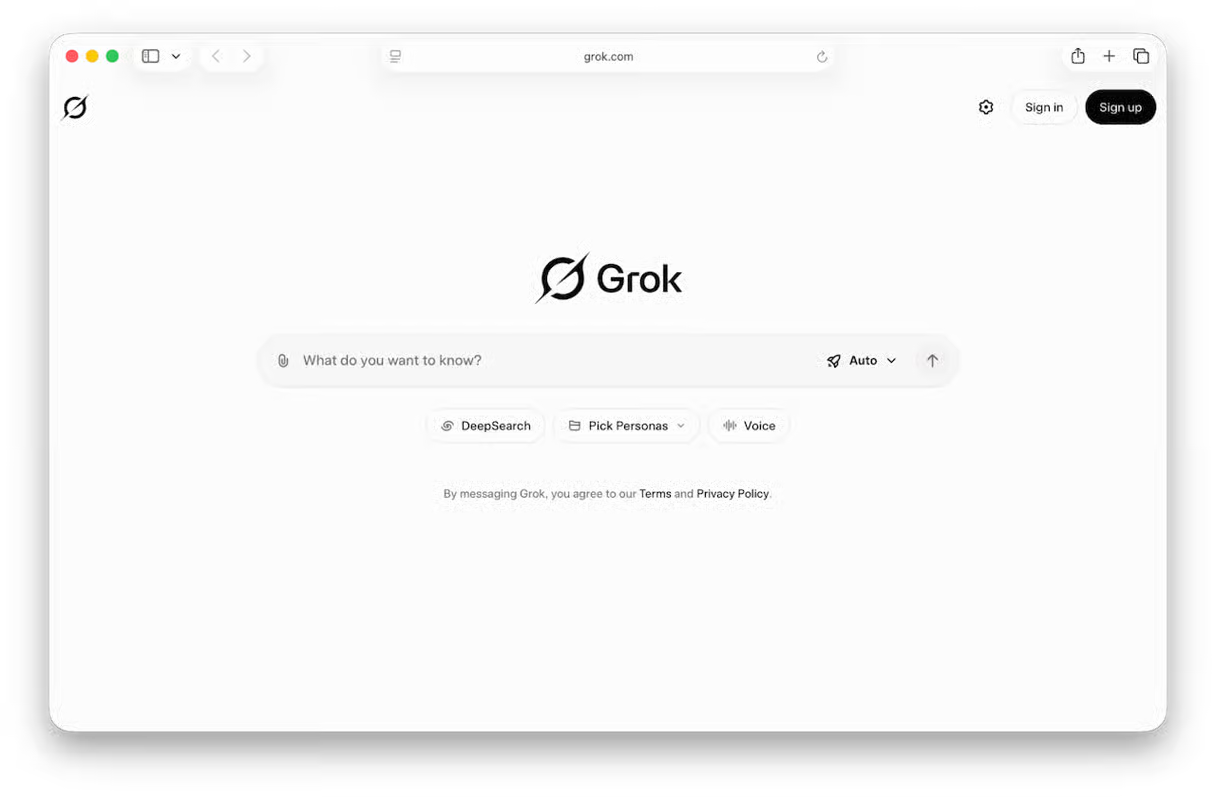如何将网站固定到 Windows 10 任务栏:简单的分步指南
在 Windows 10 中将网站固定到任务栏可以让您超级快速、轻松地访问您喜爱的网站,而无需先打开浏览器。只需按照几个简单的步骤操作,只需从任务栏上单击一下即可访问您的首选网站。
在本指南中,您将了解如何将网站固定到 Windows 10 中的任务栏,以便您只需单击一下即可访问您喜爱的网站。让我们开始吧!
第 1 步:打开您喜欢的浏览器
首先,打开您通常使用的网络浏览器。这可以是 Microsoft Edge、Google Chrome 或您喜欢的任何其他浏览器。
当您打开浏览器时,您将能够导航到您最喜欢的网站。确保您拥有最新版本的浏览器以获得最佳结果。
第 2 步:导航至网站
输入 URL 或搜索您想要固定到任务栏的网站。
进入网站后,请确保它正是您想要快速访问的页面。如果您认为将来想要固定其他页面,可以将其添加为书签。
第 3 步:访问浏览器菜单
单击浏览器的菜单按钮,通常由右上角的三个点或线表示。
该菜单将有各种选项,包括设置和工具。寻找与“更多工具”或“Pin”相关的选项。
第 4 步:选择“固定到任务栏”或同等选项
在菜单中,找到并选择“固定到任务栏”或类似内容的选项。
在 Microsoft Edge 中,它是“将此页面固定到任务栏”。在 Chrome 中,您可能需要先创建快捷方式,然后将其从桌面固定到任务栏。
第 5 步:确认操作
可能会出现确认提示,询问您是否确实要将网站固定到任务栏。单击“是”或“确认”。
确认后,网站图标现在应该出现在您的任务栏上,以便您在需要时快速访问。
完成这些步骤后,您选择的网站将显示在任务栏上。您可以随时单击它直接打开该网站,无需打开浏览器并输入 URL 或搜索它。
有关如何将网站固定到 Windows 10 任务栏的提示
- 保持井井有条:仅固定最常用的网站,以避免任务栏混乱。
- 使用图标:您可以更改快捷方式图标以使其易于识别。
- 浏览器特定选项:不同浏览器的固定过程略有不同。有关详细信息,请查看浏览器的帮助指南。
- 更新您的浏览器:确保您的浏览器已更新以避免出现任何兼容性问题。
- 安全:如果您与他人共享计算机,请谨慎固定敏感站点。
常见问题解答
如何从任务栏取消固定网站?
右键单击任务栏中的网站图标,然后选择“从任务栏取消固定”。
我可以固定多个网站吗?
是的,您可以固定任意多个网站,但最好仅固定您最常使用的网站,以保持任务栏井井有条。
固定网站可以离线使用吗?
不,固定网站需要互联网连接才能工作,因为它们本质上是浏览器快捷方式。
这适用于 Windows 11 吗?
是的,Windows 11 上的过程类似,但用户界面可能看起来有点不同。
我可以使用其他浏览器(例如 Firefox)固定网站吗?
是的,但步骤可能略有不同。请查看特定浏览器的帮助部分以获取指导。
更多阅读:如何将网站添加到 Windows 11 任务栏:分步指南
概括
- 打开您喜欢的浏览器。
- 导航至网站。
- 访问浏览器菜单。
- 选择“固定到任务栏”或同等选项。
- 确认动作。
结论
在 Windows 10 中将网站固定到任务栏是简化日常浏览习惯的绝佳方法。只需执行几个简单的步骤,您就可以确保只需点击一下即可访问您最常访问的网站。这不仅可以节省您的时间,还可以提高您的工作效率。
如果您发现本指南有帮助,请考虑查看其他方法来个性化您的 Windows 10 体验。无论是自定义开始菜单、使用虚拟桌面,还是探索无数的键盘快捷键,总有新的东西需要学习。首先将网站固定到任务栏,看看它如何让您的数字生活变得更轻松!